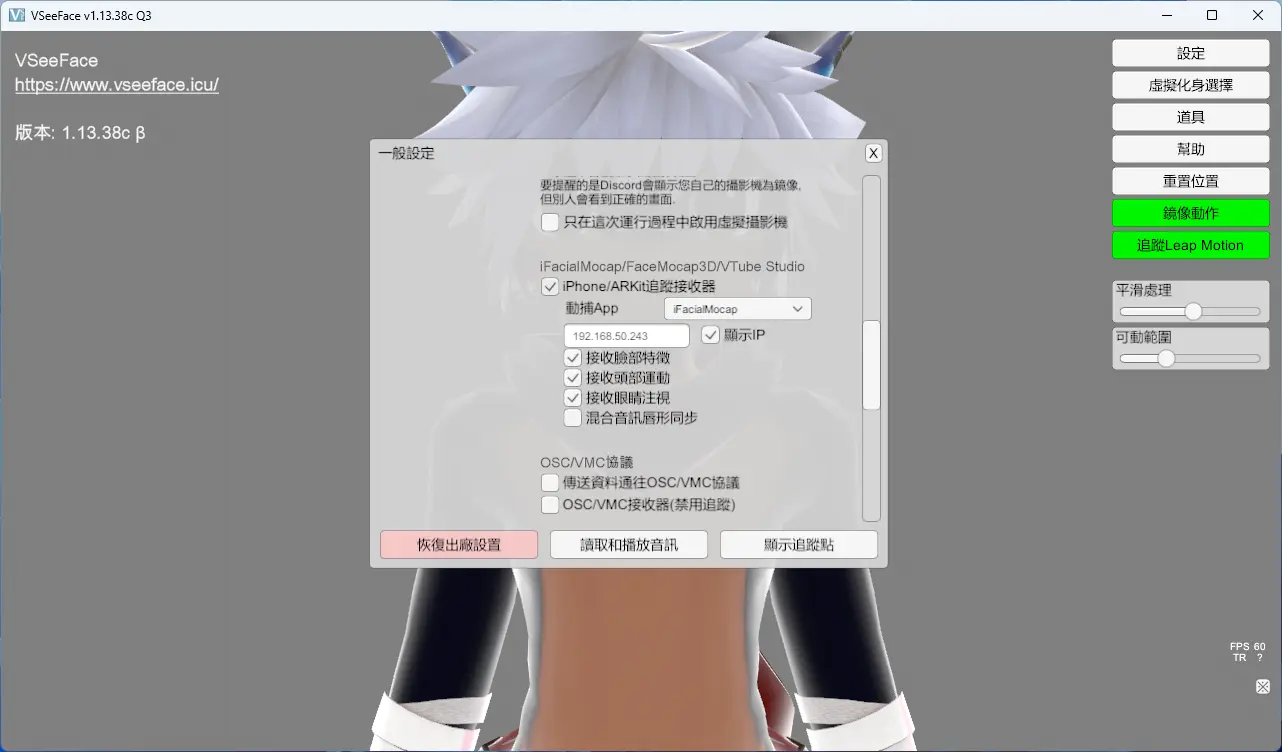最近有嘗試著在 Twitch 上開直播,想說如果能夠讓 Zeffie(我在 VRChat 中所使用的角色形象)在直播時使用就好了。
經過一番搜索,我鎖定了 VSeeFace 這套軟體,並且搭配 iFacialMocap 做到表情捕捉。
也就是說,需要解決的問題就是:如何讓 VSeeFace 使用 VRChat 相容的 3D 模型
事前準備
- Unity 2019.4.31f1
- 這個 Unity 版本與 VRChat 官方的 VCC 要求是相同的
- VSeeFaceSDK
- UniVRM
- VSeeFaceSDK 說要使用 v0.89 的 UniVRM,不過經過測試 v0.108 也是可以的
- VSeeFace
- iFacialMocap
- 如果單純想嘗試一下效果,也可以先用免費的 iFacialMocapTr
流程
修改 Metrial
- 因為 VRM 不支援 Zeffie 所使用 lilToon Shader,所以需要把每一個 Material Shader 都改成
VRM/MToon - 如果有需要可以加入 Outline
- 參考教學中建議加入 0.2 的黑色線條
- 因為我一直還沒改發光材質,所以在 Emission 的部份都先加入一個純黑色蓋過原本的設定
確認 FBX 的設定
在 Unity 的 Project 區域中找到原始的 FBX 檔,並且點擊 Inspector 中的 Rig 項目,將 Animation Type 改成 Humanoid
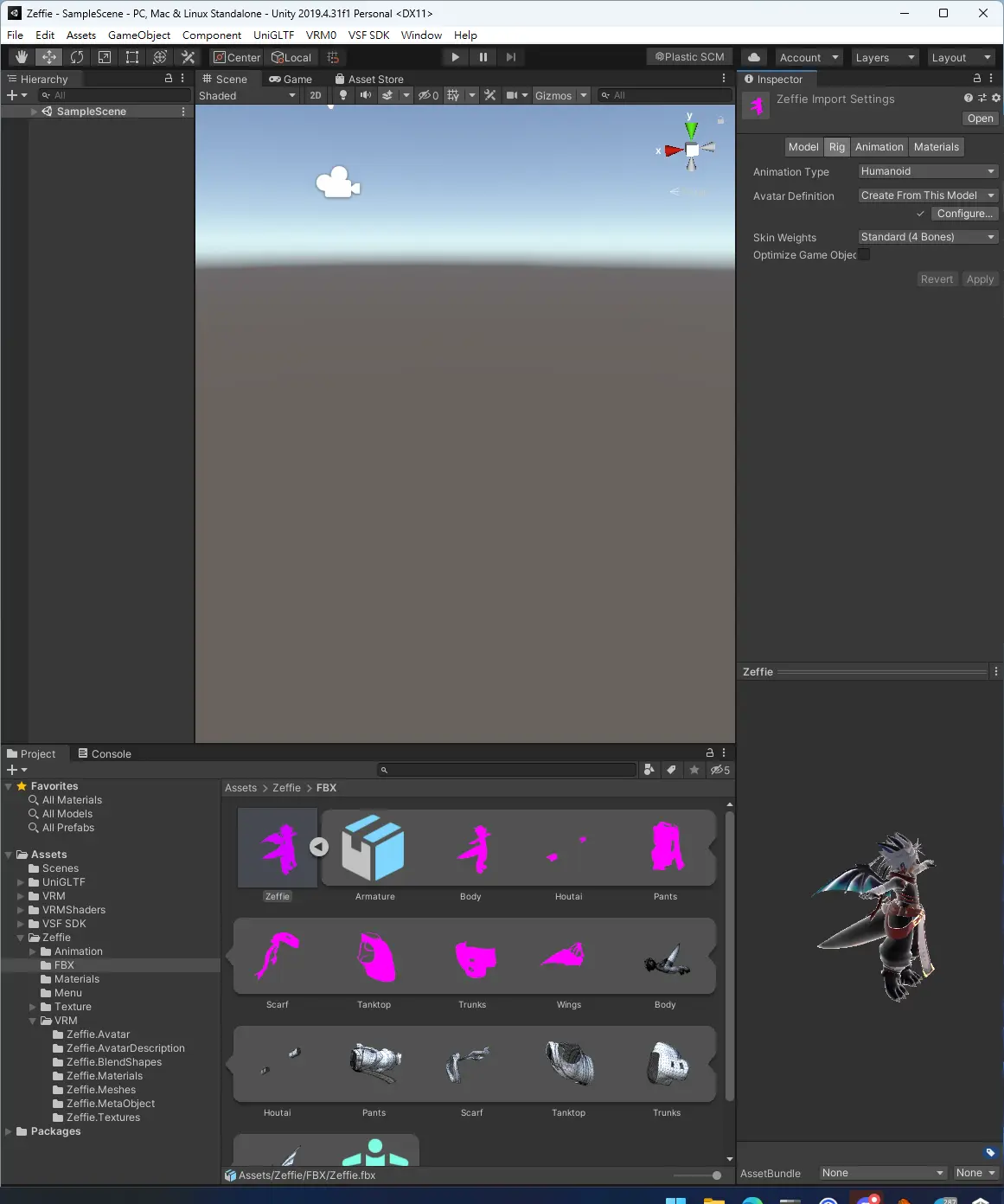
Apply 之後,點擊 Avatar Definition 的 Configure,會進到 Avatar Configuration 的畫面
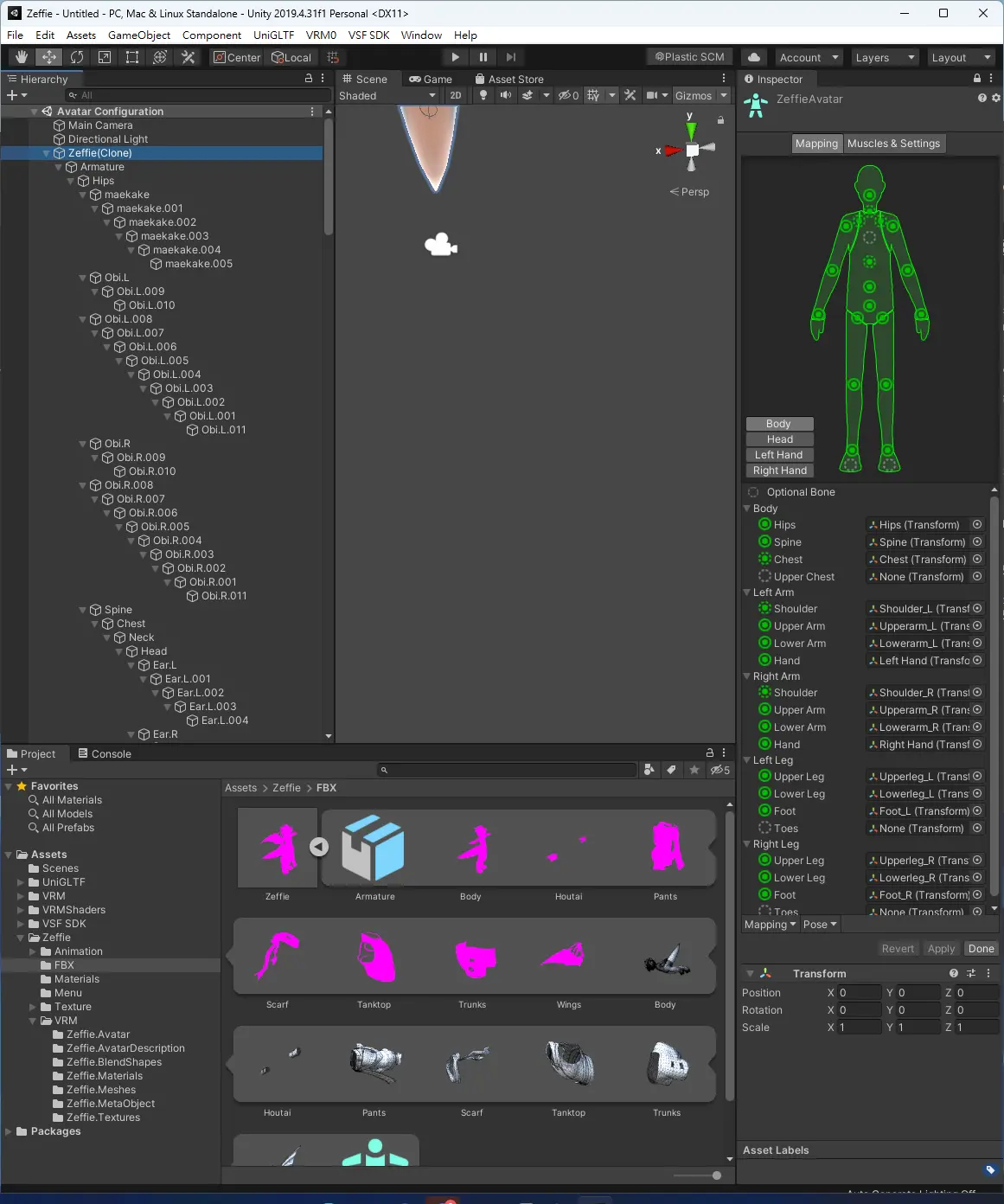
在 Inspector 中點擊 Head,通常來說只有頭骨可能會需要修正。如果有顎骨(Jaw)的話,將其改為 None
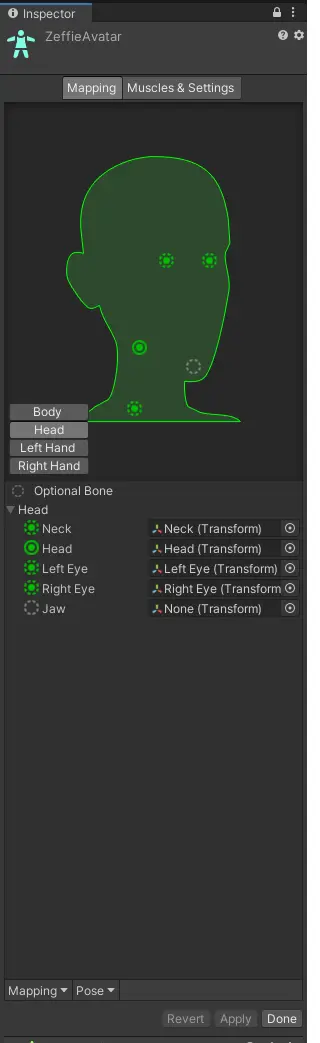
完成後點擊 Inspector 中的 Done 即可回到原本頁面
匯出 VRM
選定 Scene 中要匯出的模型,並選釋工具列的「VRM0 > Export to VRM 0.x」
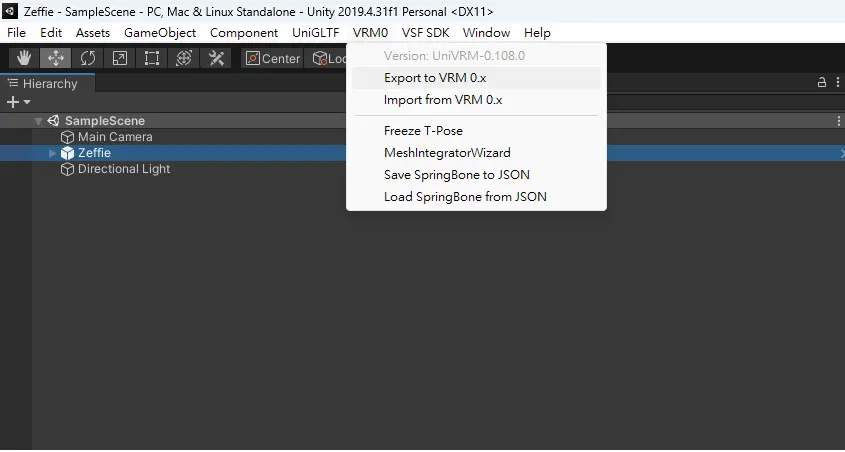
填入 Title, Version, Author 等訊息,如果想要的話也可以加入 Thumbnail(縮圖)
最後點擊 Export 選擇要儲存 VRM 的位置即可匯出,建議可以放在 Assets/Zeffie/VRM 之下
修改表情
此時的 VRM 應該可以在 VSeeFace 中使用,但可能會發現沒有表情、說話時嘴巴也不會動,這是因為模型本身尚未綁定表情到 VRM 中
在 Project 中選擇剛剛導出的 VRM,並且找到 Inspector 的 VRM Blend Shape Proxy,其中應該有會 BlendShape
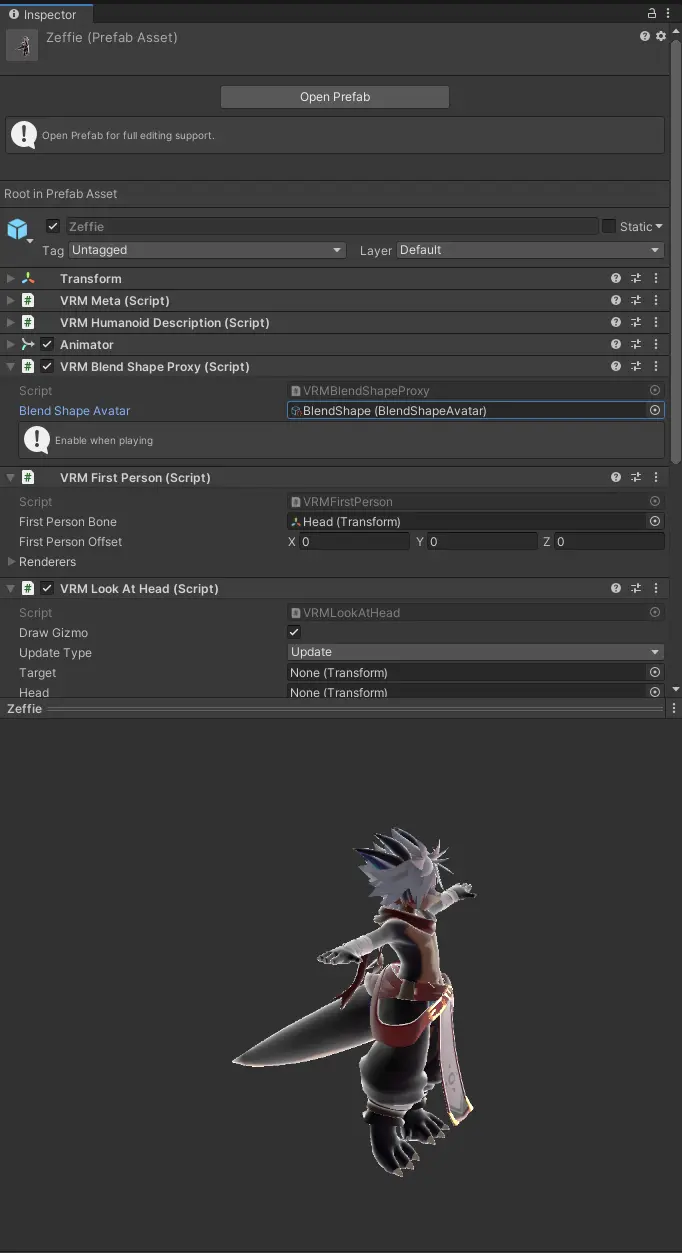
雙擊後,就可以進入 BlendShape 的編輯介面,盡可能將 BlendShapeClip 的所有內容與下方 Body 的參數相對應(藉由拉動滑桿就能夠影響特定骨骼的形變,且通常 VRChat 模型都已經有一些內建的表情可以直接使用)
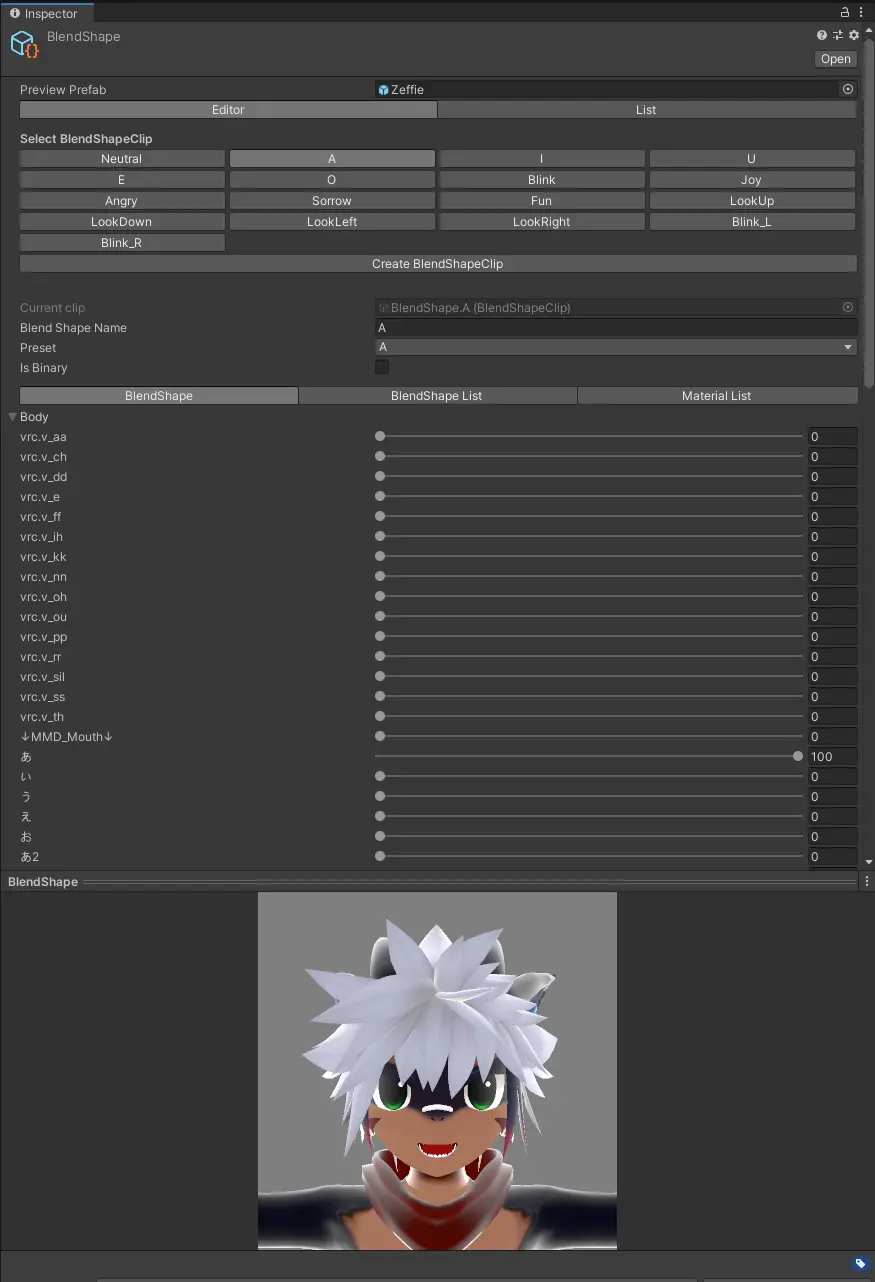
最後,重新發佈一次 VRM 模型,應該就可以正常在 VSeeFace 中使用這個角色模型
在 VSeeFace 中與 iFacialMocap iOS 連動
開啟 VSeeFace,點選增加虛擬化身,並且選擇剛剛匯出的 VRM 模型,且右邊的攝影機與麥克風先隨便選擇(如果打算使用電腦上的 Webcam 與麥克風,就要在這邊先選好)
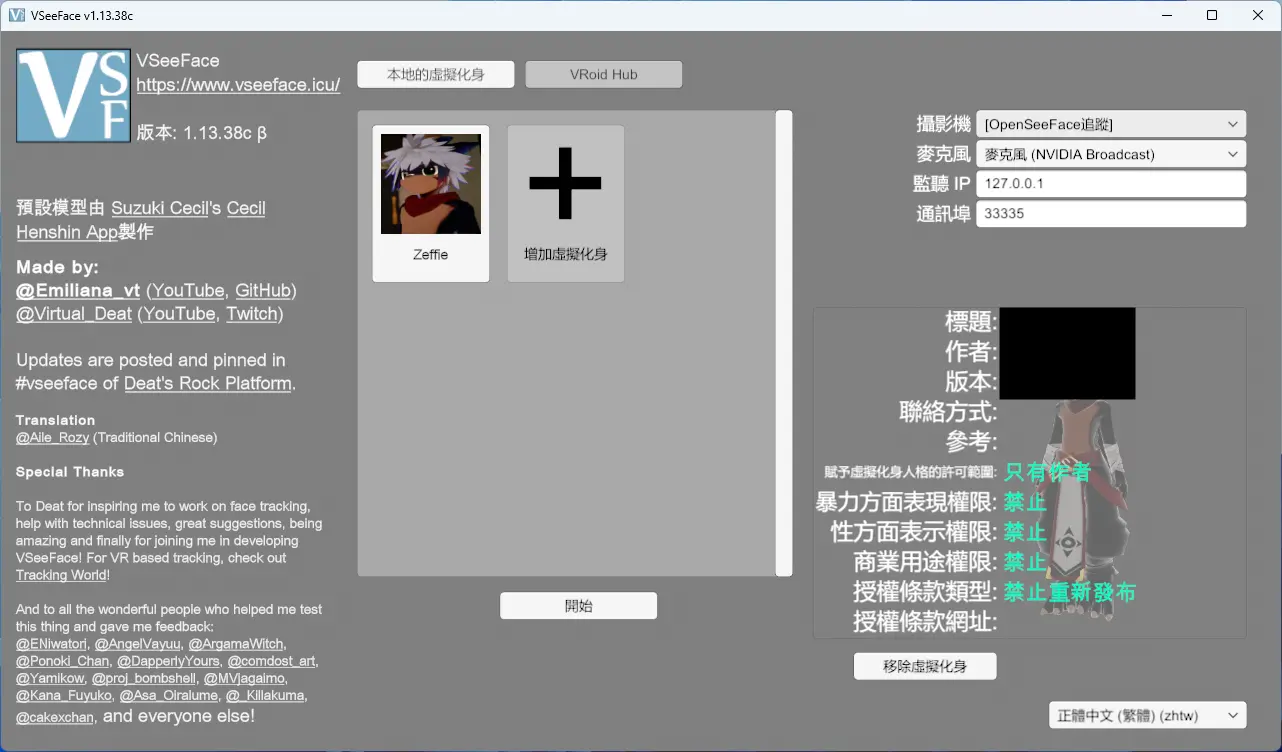
將 iOS 設備連線到與 VSeeFace 相同的區域網路(想成是連到同一個 WiFi),再打開 iFacialMocap,它會在啟動時說明目前 iPhone 所在的 IP 位置:
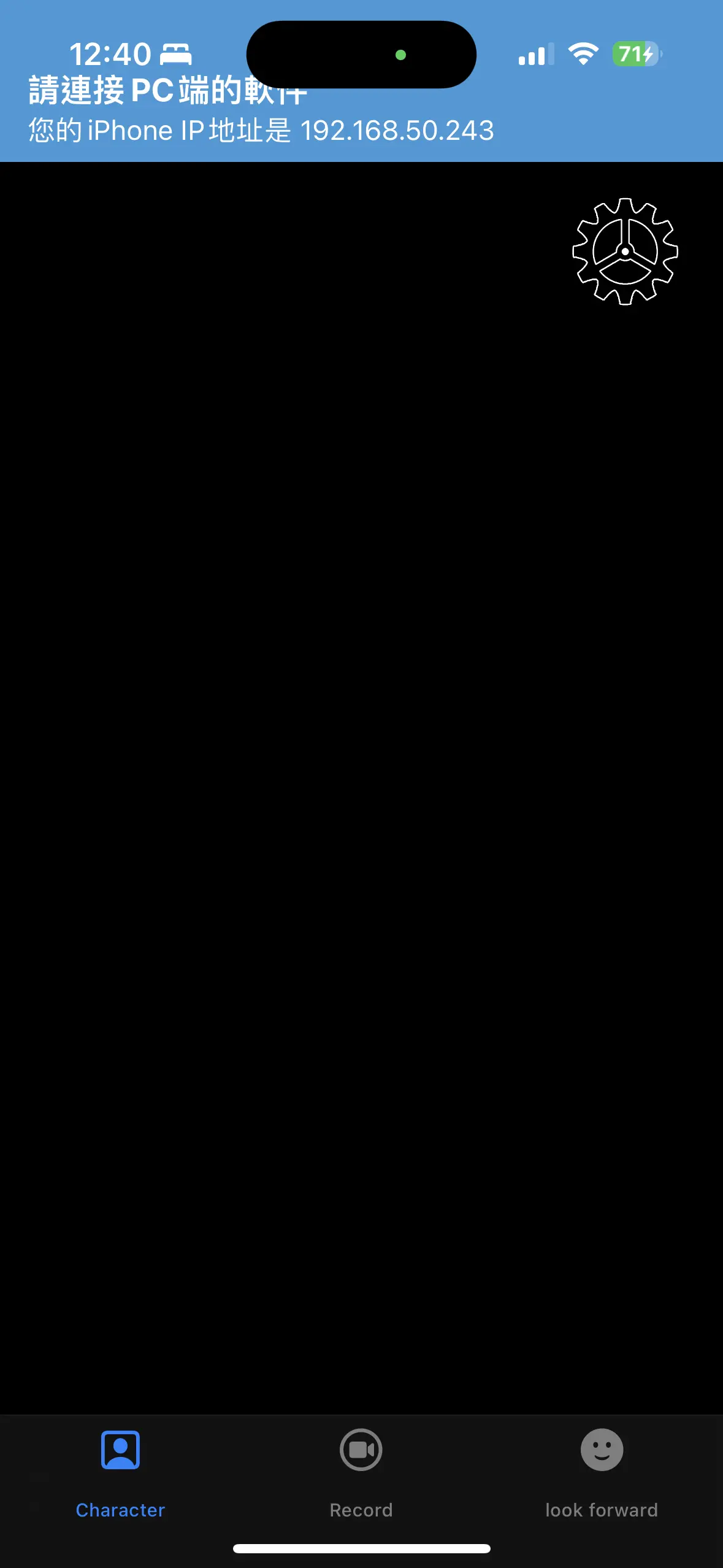
在 VSeeFace 的「設定 > 一般設定」中,找到「iFacialMocap/FaceMocap3D/VTube Studio」中勾選「iPhone/ARKit追蹤接收器」,並且填入剛剛 iOS iFacialMocap 顯示的 IP 地址